您现在的位置是:首页 > 科技 > 正文
iOS 18 如何让你整齐地重新排列应用程序图标和主屏幕小部件
发布时间:2024-06-12 15:14:19钱强玲来源:
导读 苹果并没有真正摆脱其常规的 iOS 主屏幕网格,但iOS 18允许你对其进行更多自定义。它的外观如下。正如预期的那样,iOS 18 大大增加了
苹果并没有真正摆脱其常规的 iOS 主屏幕网格,但iOS 18允许你对其进行更多自定义。它的外观如下。
正如预期的那样,iOS 18 大大增加了用户可以自定义主屏幕的程度。不过,苹果从来没有机会让用户把主屏幕弄得一团糟。
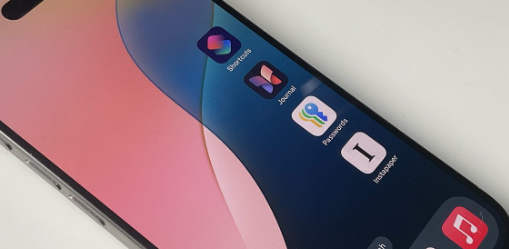
因此,虽然主屏幕似乎不再局限于四列应用和七行(包括 Dock),但实际上它们仍然如此。不同之处在于,用户可以决定将应用放置在网格中的什么位置,尽管 Apple 会引导用户,但不会强制将应用放置在网格中的下一个可用位置。
三个 iPhone 主屏幕,包含各种应用程序图标,包括 OmniFocus、快捷方式、日记、密码和 Instapaper。一些应用程序图标上会出现通知徽章。
LR:应用程序可随意排列;将一组应用程序拖到一起;重新排列小部件
要重新排列图标,请像往常一样按住某个应用程序。当出现弹出菜单时,您可以选择编辑主屏幕,或者稍等片刻。
不管哪种情况, iPhone上的所有应用都会开始摆动,左上角会出现一个减号图标。要移动应用,您可以再次按住它摆动,然后将其拖动到您想要的任何位置。
现在这意味着屏幕上的任何位置,或者说 Apple 隐形网格中的任何位置。将应用程序拖到任意位置,当你放开时,它会捕捉到最近的整齐位置。
一次移动大量应用程序有点麻烦,但这是可以做到的,并且可以让你将它们全部移动到新的位置或新的主屏幕页面。
标签:
猜你喜欢
- 📱💻如何恢复手机QQ里已失效的文件?急求啊!!🤔😭
- 🎨✨ Python画图之散点图`scatter`函数详解 ✨🎨
- 🎉王者荣耀里的铠用什么3级铭文和装备⚔️
- 💻🎨 Python绘图源码解析
- 📱苹果手机无线蓝屏重启怎么办?💡
- 📚 Python机器学习库✨XGBoost——加速数据科学探索的脚步!✨
- 💻科普小课堂英特尔i3/i5/i7处理器核数大揭秘🧐
- 🎮怎么设置NVIDIA卡使玩英雄联盟更加流畅高效🎯
- 📚✨ Python基础编程:探索循环结构的魅力 ✨📚
- 📚✨ Python基础课程:掌握for循环的奥秘 🔁
- 怎样才能消除ROOT权限 🛠️⚡
- 📚 Python基础入门:探索编程世界的奇妙之旅 🌟
- 🏆 英雄联盟六杀争夺战:六杀时说什么? 🎮
- 🌍人口增长与数据分析:Python助力洞察世界人口趋势📊
- 拼多多消费者投诉电话 📞🛒
- 📱华为手机初始密码是多少6位数?🤔
- 📚✨ Python脚本之三种运行方式:前端调用&print交互 🖥️💬
- 🍎苹果手机连接iCloud超时怎么处理?
- 📚✨Python解释器新手安装教程_python解释器安装✨📚
- 📱小米手机微信视频背景模糊怎么去除?💡
最新文章
- 🏡✨防水涂料使用时有哪些技巧?✨🏡
- 🌟手相详情|男人命运线有几种?🌟
- 大月supermoon
- 💻电脑主机开了但显示屏黄灯怎么回事?💡
- 📱💻如何恢复手机QQ里已失效的文件?急求啊!!🤔😭
- 五十到一百的人生规划
- 经济适用男是什么意思
- 时尚百搭的哥弟阿玛施女裤推荐
- 👨💻☎️湛江人社局联系方式📍
- 大峡谷照明待遇怎么样(【大峡谷照明系统(苏州)有限公司招聘_苏州招聘信息】)
- password注册 🌟
- 金斯利安 💊
- 征信黑名单几年可以解除 📝💸
- 富士康隶属于富泰华工业 深圳有限公司
- 湘西土匪鸭的做法 🐔🔥
- 高友良的生平事迹(高友良)
- 🎮千炮捕鱼电玩城电脑版🌊
- 北京市嘉润律师事务所(北京嘉润(天津)律师事务所怎么样)
- 🌟不符合暂予监外执行条件需要被收监的情形有哪些?🌟
- 🏡✨家庭自流平地面做法有哪些?✨🏡
- 梦见梦见带手表_在线周公解梦
- 🌟佛山刑事辩护律师咨询在线📞
- 第十九章:兵不厌诈
- 青蛙瓷器现世信物
